Die Windows Systemwiederherstellung kann durchaus nützlich sein, besonders nach fehlerhaften Programminstallationen oder auch von problembehafteten Windows Updates. Über die Möglichkeiten der Windows Systemwiederherstellung haben wir auch schon mehrfach berichtet, eine Auswahl der beliebtesten Artikel zu der Windows Systemwiederherstellung findet Ihr am Ende dieses Beitrages.
Allerdings kann es auch durchaus sinnvoll sein, Anwendern die Windows System-Wiederherstellung zu verbieten und diese Funktion zu deaktivieren.
Windows Systemwiederherstellung deaktivieren
Um die Systemwiederherstellung zu deaktivieren, müsst Ihr folgendes durchführen. Startet den Windows Gruppenrichtlinieneditor und wechselt zu folgender GPO.
Computerkonfiguration / Administrative Vorlagen / System /Systemwiederherstellung
Hier gibt es dann die folgende Gruppenrichtlinie.
Systemwiederherstellung deaktivieren
Wir haben Euch dies hier nachfolgend abgebildet.
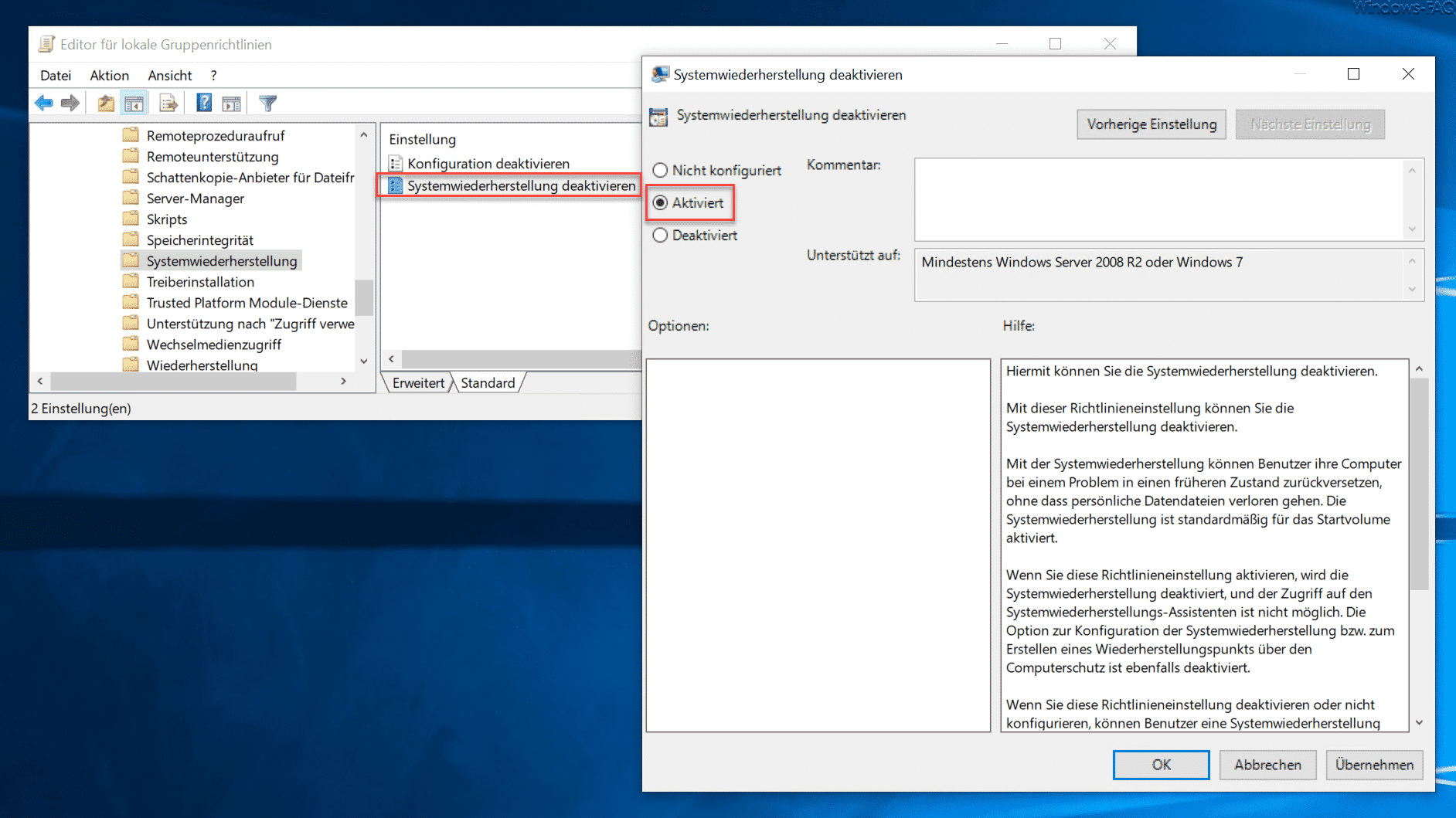
Über diese GPO könnt Ihr die Windows Systemwiederherstellung deaktivieren, indem Ihr sie aktiviert. Microsoft gibt noch folgende Informationen zu dieser GPO bekannt.
Hiermit können Sie die Systemwiederherstellung deaktivieren.
Mit dieser Richtlinieneinstellung können Sie die Systemwiederherstellung deaktivieren.
Mit der Systemwiederherstellung können Benutzer ihre Computer bei einem Problem in einen früheren Zustand zurückversetzen, ohne dass persönliche Datendateien verloren gehen. Die Systemwiederherstellung ist standardmäßig für das Startvolume aktiviert.
Wenn Sie diese Richtlinieneinstellung aktivieren, wird die Systemwiederherstellung deaktiviert, und der Zugriff auf den Systemwiederherstellungs-Assistenten ist nicht möglich. Die Option zur Konfiguration der Systemwiederherstellung bzw. zum Erstellen eines Wiederherstellungspunkts über den Computerschutz ist ebenfalls deaktiviert.
Wenn Sie diese Richtlinieneinstellung deaktivieren oder nicht konfigurieren, können Benutzer eine Systemwiederherstellung ausführen und die Systemwiederherstellungseinstellungen über den Computerschutz festlegen.
Weitere Informationen finden Sie unter der Richtlinieneinstellung „Systemwiederherstellungskonfiguration deaktivieren„. Wenn die Richtlinieneinstellung „Systemwiederherstellung deaktivieren“ deaktiviert oder nicht konfiguriert ist, bestimmt die Richtlinieneinstellung „Systemwiederherstellungskonfiguration deaktivieren“, ob die Option zur Konfiguration der Systemwiederherstellung verfügbar ist.
Diese Einstellung wird allerdings erst nach einem Windows Neustart aktiv. Solltet Ihr an weiteren Informationen rund um die Windows Systemwiederherstellung interessiert sein, so empfehlen wir Euch noch die folgenden Beiträge hier auf Windows-FAQ.de.
– Tägliche Systemwiederherstellungspunkte bei Windows erstellen
– 0x81000203 Fehler bei der Windows Systemwiederherstellung
– 0x80070091 Fehler bei der Windows 10 Systemwiederherstellung
– Windows 10 System-Wiederherstellungspunkt mit der PowerShell erstellen
– Wiederherstellungspunkt erstellen bei Windows 10
– Datenwiederherstellung beim Raid Defekt
– In der PowerShell mit Wiederherstellungspunkten arbeiten
– Systemwiederherstellungspunkte löschen und Speicherplatz freigeben
– Windows Wiederherstellungslaufwerk erstellen



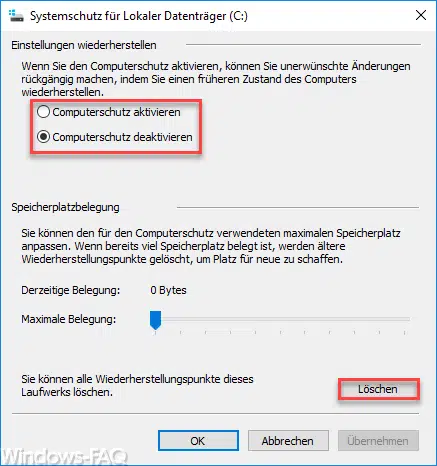
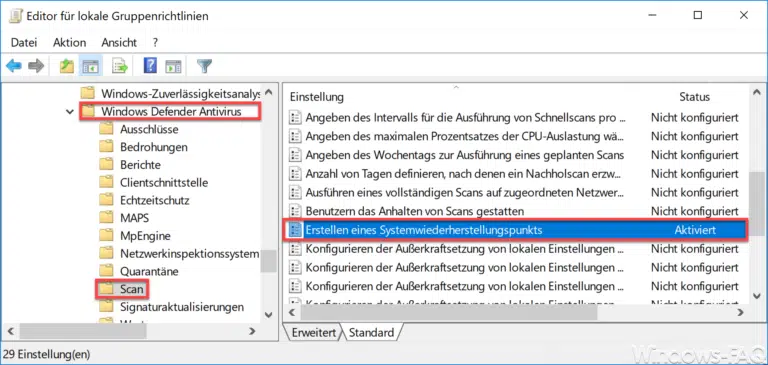

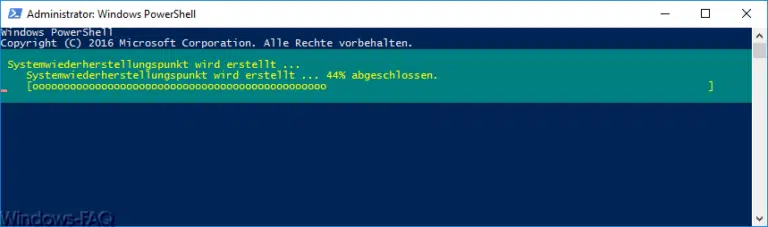

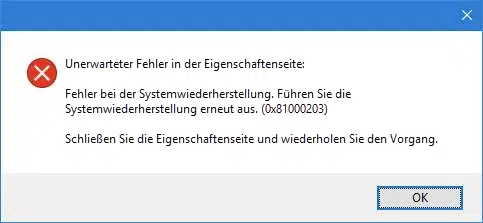



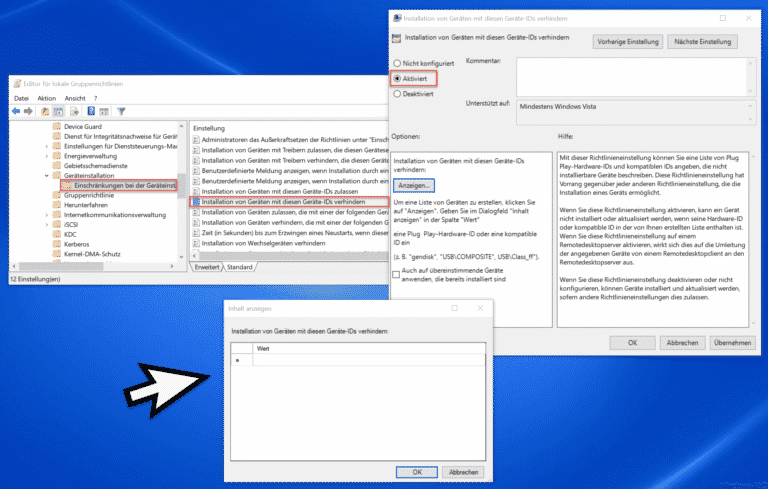



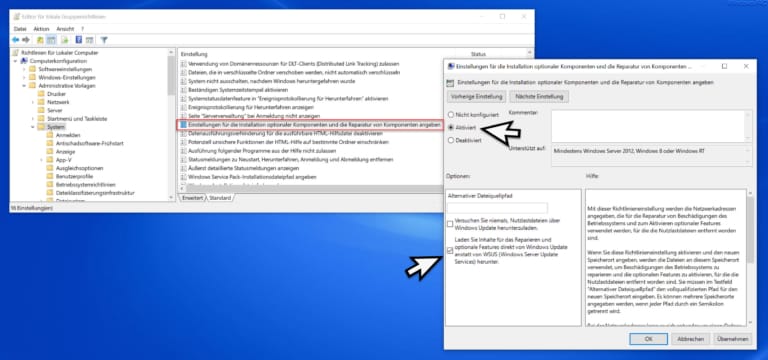



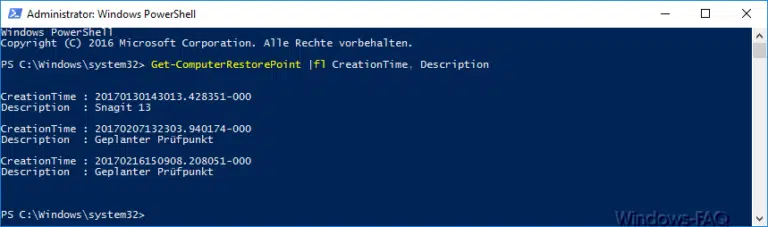
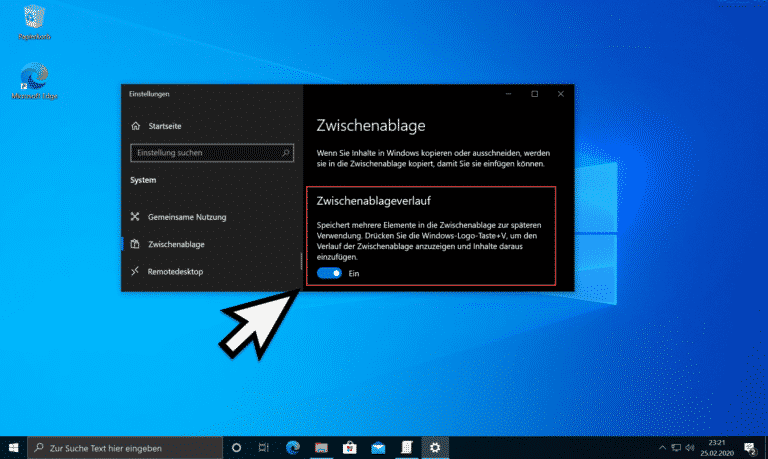





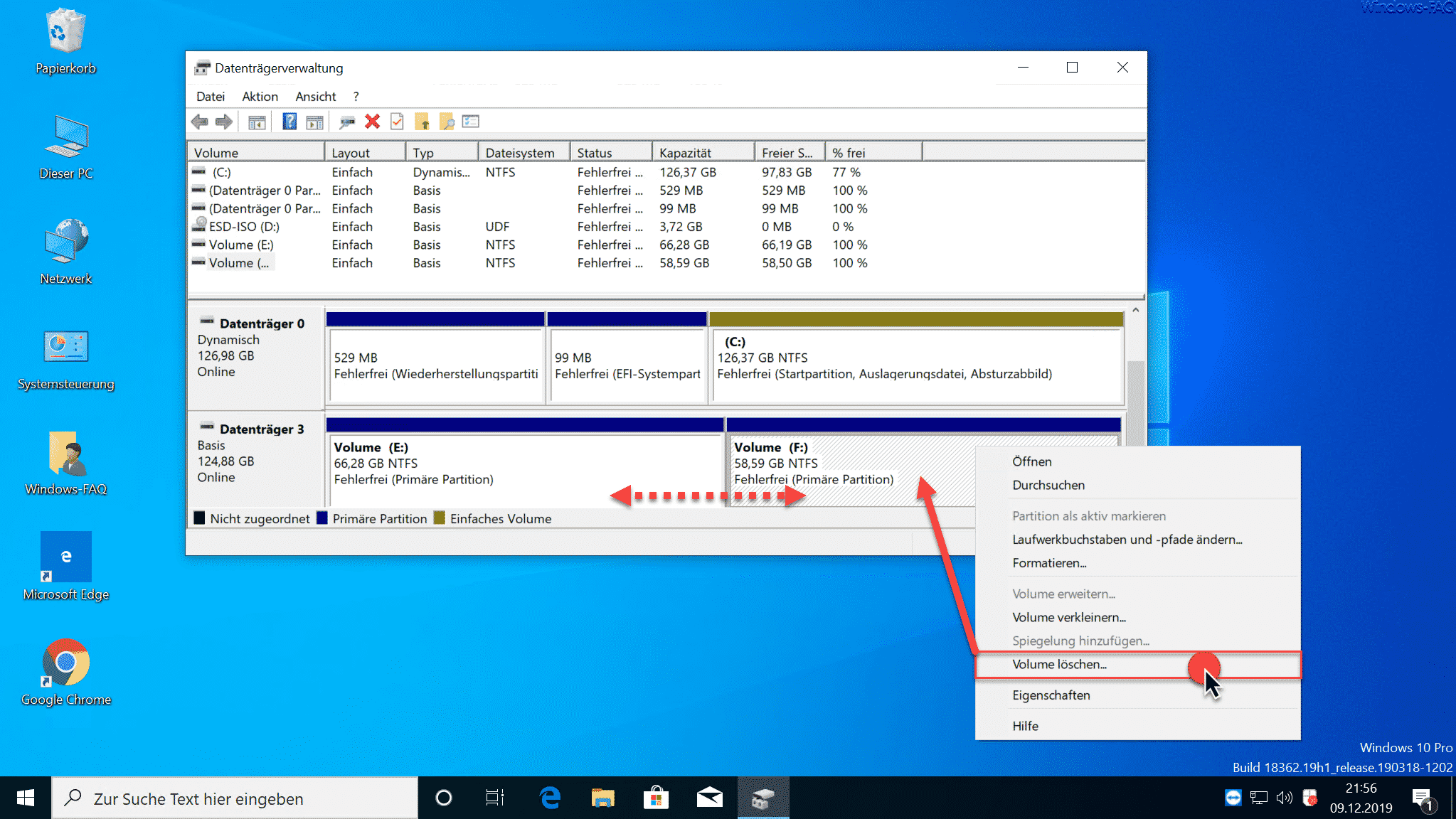
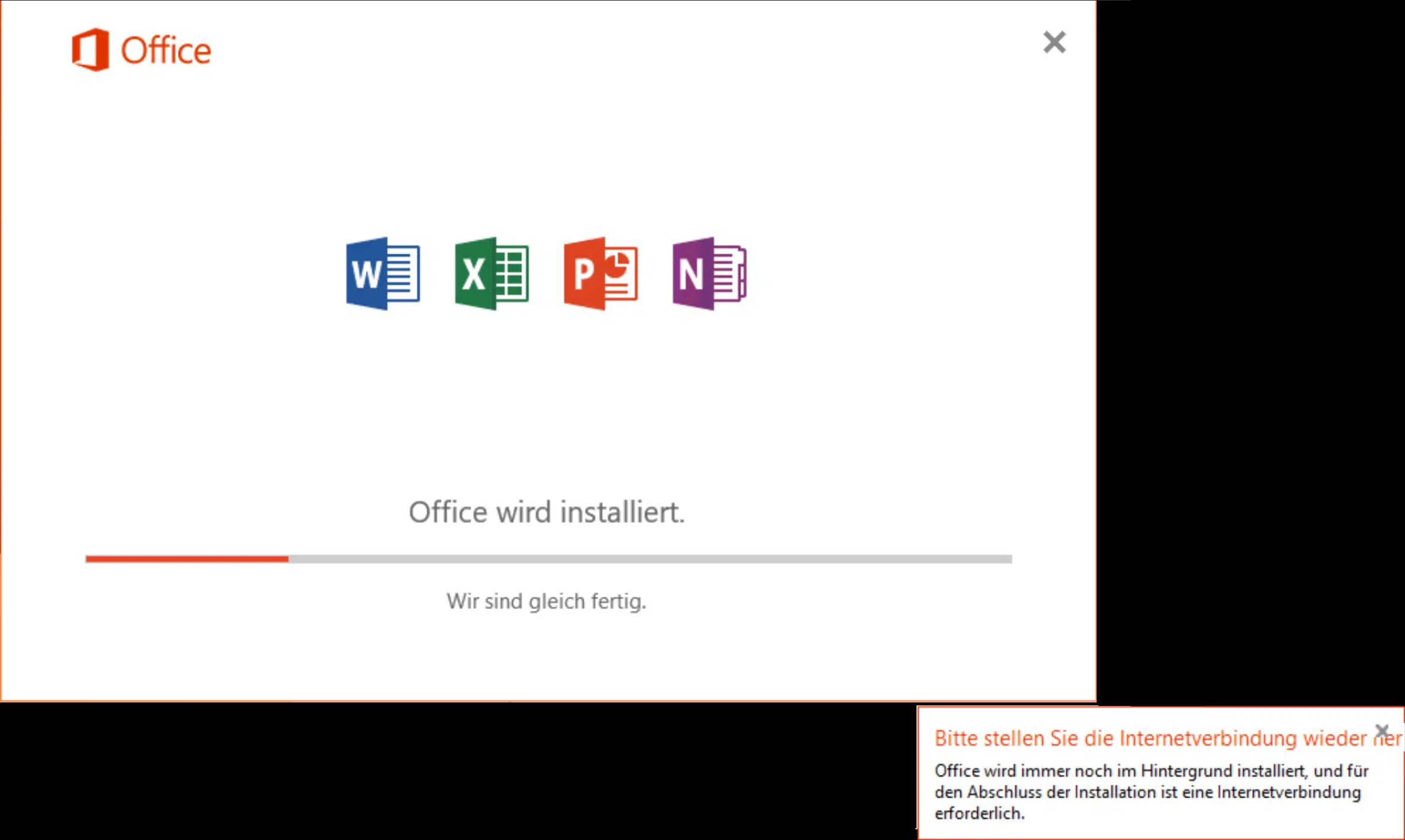




Neueste Kommentare